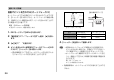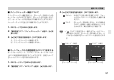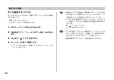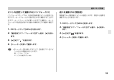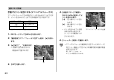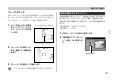撮影する (応用編) ピント合わせの方法を変える ピント合わせの方法には、オートフォーカス、マクロ、パン フォーカス、無限遠、マニュアルフォーカスの5種類がありま す。これらをフォーカスモードといいます。 1. 撮影する(応用編) • 【液晶モニター】に、設定 したフォーカスモードが 表示されます。 フォーカスモード RECモードにして【MENU】を押します。 2. “撮影設定”タブ→“フォーカス方式”と選び、【왘】を押し ます。 3.
撮影する(応用編) 自動でピントを合わせる(オートフォーカス) 【動作確認用ランプ】 オートフォーカスでは自動的にピントを合わせることができま す。【シャッター】を半押しすると、オートフォーカス機能が働 き、自動的にピント調整を始めます。ピントを合わせることがで きる範囲は下記の通りです。 範囲:約40cm∼∞(無限遠) ※ 光学ズームにより、範囲は変化します。 1. 【フォーカスフレーム】 RECモードにして【MENU】を押します。 2. “撮影設定”タブ→“フォーカス方式”と選び、【왘】を押し ます。 3. 【왖】 【왔】で“ 4. ”を選びます。 ピントを合わせたい被写体を【フォーカスフレーム】 の中 に入れて、【シャッター】を半押しします。 • 【動作確認用ランプ】 と 【フォーカスフレーム】 の点灯のしか たによってピントの状況を知ることができます。 状況 動作確認用ランプ フォーカスフレーム ピント合わせ完了 緑点灯 緑点灯 ピント合わせ不可 緑点滅 赤点灯 5.
撮影する(応用編) ■ クイックシャッター機能について 3. 【왖】 【왔】で設定内容を選び、【SET】を押します。 スポット : 中央のごく狭い部分を測定します。フォー カスロック (61ページ) を活用した撮影に便 利です。 クイックシャッター機能を使うと、【シャッター】半押しによる オートフォーカスが完了する前に、 【シャッター】 を全押しするこ とで、オートフォーカスを作動せずに撮影することができます。 シャッターチャンスを逃さずに撮影することができます。 1. マルチ RECモードで【MENU】を押します。 2. “撮影設定”タブ→“クイックシャッター”と選び、【왘】を 参考 押します。 3.
撮影する(応用編) 近くを撮影する(マクロ) 近くのものにピントを合わせて撮影します。ピントが合う距離は 下記の通りです。 範囲:約17cm∼50cm ※ 光学ズームにより、範囲は変化します。 1. RECモードにして【MENU】を押します。 2. “撮影設定”タブ→“フォーカス方式”と選び、【왘】を押し ます。 3. 【왖】 【왔】で“ マクロ”を選びます。 4.
撮影する(応用編) ピントを固定して撮影する (パンフォーカス) 遠くを撮影する(無限遠) パンフォーカスモードでは、ある被写体距離にピントが固定され ますので、オートフォーカスの動作を行わずに撮影することがで きます。オートフォーカスが難しい状況での撮影や、オート フォーカスの動作音が気になる静かな環境などでの撮影に便利で す。 無限遠では∞ (無限遠) にピントが固定されます。景色など遠景を 撮影するときに使用します。 1. RECモードにして【MENU】を押します。 2. “撮影設定”タブ→“フォーカス方式”と選び、【왘】を押し 1. RECモードにして【MENU】を押します。 2. “撮影設定”タブ→“フォーカス方式”と選び、【왘】を押し ます。 3. 【왖】 【왔】で“ ます。 3. 【왖】 【왔】で“ ”を選びます。 4. 【シャッター】を押して撮影します。 ”を選びます。 4.
撮影する(応用編) 手動でピントを合わせる (マニュアルフォーカス) マニュアルフォーカスでは手動でピントを合わせることができま す。ピントを合わせることができる範囲は下記の通りです。 光学ズーム倍率 範囲 1倍 約17cm∼∞ 3倍 約40cm∼∞ 【왘】: 遠い側にピントを合 わせる • ピントを合わせている間 は表示が拡大表示にな り、ピントの確認がしや すくなります。 RECモードにして【MENU】を押します。 2. “撮影設定”タブ→“フォーカス方式”と選び、【왘】を押し ます。 3. 【왖】 【왔】で“ ながら【왗】 【왘】を押してピ ントを合わせます。 【왗】: 近い側にピントを合 わせる ※ 光学ズームにより、範囲は変化します。 1. 5. 【液晶モニター】で確認し 6.
撮影する(応用編) フォーカスロック 露出を補正する(EVシフト) 【フォーカスフレーム】 に入らない被写体にピントを合わせる場合 は、フォーカスロックを使います。フォーカスロックはオート フォーカスモード、マクロモード( )で使用できます。 1. ピントを合わせたい被写体 をフォーカスフレームに入 れて、 【シャッター】 を半押 しします。 ピントを合わせたい被写体 本機は撮影時の明るさに応じて、露出値(EV値)を下記の値に手 動で補正することができます。逆光での撮影、間接照明の室内、 背景が暗い場合の撮影などに利用すると、より良好な画像が得ら れます。 露出補正値:−2.0EV∼+2.0EV 補正単位 :1/3EV 1. RECモードにして【MENU】を押します。 2. “画質設定”タブ→“EVシフ 【フォーカスフレーム】 ト”と選び、【왘】を押しま す。 2. 【シャッター】を半押しした まま、撮影したい構図を決 めます。 露出補正表示 3.
撮影する(応用編) 3. 【왖】 【왔】で露出補正値を選 4. 【シャッター】を押して撮影します。 び、【SET】を押します。 重要! • 明るすぎたり、暗すぎたりするときは、露出補正ができ • これで露出補正値が設定 されました。 ない場合があります。 参考 露出補正表示 【왖】: +方向に補正されます。白い物の撮影や逆光での撮影 のときに押します。 【왔】: −方向に補正されます。黒い物の撮影や晴天の野外な どのときに押します。 • 露出補正値を元に戻したいときは、反対方向に露出補正し て“0.0”に合わせてください。 62 • 測光方式をマルチパターン測光 (画面全体を分割し、そ れぞれのエリアの測光データを元に露出を決めます) に 設定しているときに露出補正を行うと、測光方式が自動 的に中央重点測光 (中央部を重点的に測光します) に切り 替わります。露出補正値を “0.
撮影する(応用編) 電球 ホワイトバランスを変える 被写体は、太陽光や電球の光など光源の波長によって色味が異 なっています。ホワイトバランスとは、被写体を自然な色合い で撮影できるように白を基準に色味を調整することです。 1. マニュアル : その場の光源に合わせて手動で設定します。 詳しくは「マニュアルホワイトバランスを設 定する」 (64ページ)を参照してください。 参考 RECモードにして【MENU】を押します。 2. “画質設定”タブ→“ホワイ トバランス”と選び、【왘】 を押します。 3.
撮影する(応用編) マニュアルホワイトバランスを設定する ホワイトバランスの “オート” や太陽光、曇天など光源を指定する 固定モードでは、複数の光源下など難しい環境において調整でき る範囲に限界があります。マニュアルホワイトバランスを使う と、さまざまな光源下で適正な色に調整することができます。マ ニュアルホワイトバランスの設定のために、白い紙を用意してお いてください。 1. 画面全体に白い紙などを写した状態で【シャッター】 を押 します。 白い紙 RECモードにして【MENU】を押します。 2. “画質設定”タブ→“ホワイトバランス”と選び、【왘】を押 します。 3. 【왖】 【왔】で“マニュアル”を 選びます。 • 【液晶モニター】には、前 回調整したバランスで被 写体が表示されます。こ の設定で使う場合は、操 作5に進んでください。 64 4. • “完了” と表示されたらホワイトバランスの調整は完了です。 5.
撮影する(応用編) 連続撮影する(連写モード) 【シャッター】を押すたびに1枚だけ撮影する1枚撮影と異なり、 【シャッター】 を押し続けている間、メモリーの空き容量いっぱい まで連続撮影ができます。 1. RECモードにして【MENU】を押します。 2. “撮影設定”タブ→“連写”と選び、【왘】を押します。 さまざまなシーンを選んで撮影する (ベストショットモード) あらかじめ収録されているシーンの中から撮影したいシーンを選 ぶと、自動的にそのシーンに最適な設定になります。 ■シーンのサンプル画像例 • 人物を写します • 風景を写します • 夜景を写します • 夜景と人物を写します 3. 【왖】 【왔】で“入”を選び、 【SET】を押します。 • 【液晶モニター】に“ ”が表示されます。 • “切”を選ぶと、通常の一枚撮影になります 4.
撮影する(応用編) 1. RECモードにして【BS】 (BEST SHOT)を押します。 • ベストショットモードに 設定すると、12個のシー ンのサンプル画像一覧が 表示されます。 3.
撮影する(応用編) 1つの画面に、1つのシーンのサンプル画像を表 示する ベストショットモードで内蔵しているシーンのサンプル画像を1 つずつ表示させて、撮影したいシーンを選ぶことができます。撮 影条件を画面上で確認することができます。 1. RECモードにして【BS】(BEST SHOT)を押します。 撮影したいシーンを登録する(カスタム登録) 今まで撮影した静止画の設定内容をベストショットモードに登録 して、同じ設定で撮影することができます。 1. RECモードにして【BS】 (BEST SHOT)を押します。 2. 【왖】 【왔】 【왗】 【왘】 で “新規登録” のシーンを選び、 【SET】 を 押します。 2. 【ズームレバー】を (望 遠)側または (広角)側 にスライドさせます。 3.
撮影する(応用編) (カス 重要! • 本機内蔵のシーンのあとに“マイベストショット” タム登録したシーン) の順番でシーンが登録されます。 • カスタム登録したシーンを選ぶと、画像の右上に 「SUn (n=1∼)」と表示されます。 • 内蔵メモリーをフォーマット(122ページ)すると、カ スタム登録したベストショットモードのシーンファイル は消えてしまいます。 参考 68 • 登録される設定内容は下記の通りです。 フォーカスモード、EVシフト、ホワイトバランス、 フラッシュモード、ISO感度、測光方式、フラッシュ 光量、フラッシュアシスト、フィルター、シャープネ ス、彩度、コントラスト • 登録できるのは本機で撮影された静止画だけです。 • 登録可能件数は最大999件です。 • 各シーンの設定状態はメニューをたどり、各機能の設定 内容を表示させることにより、確認できます。 • カスタム登録したシーンは、内蔵メモリー内の 「SCENE」フォルダに保存されます。ファイル名は、 「UZ500nnn.
撮影する(応用編) 手ブレや被写体ブレを軽減する 遠くの被写体を望遠で撮影したり、動きの速い被写体を撮影した り、薄暗い場所で撮影したりするときに起きやすい手ブレや被写 体ブレを軽減することができます。 1.
撮影する(応用編) 感度を上げて撮影する(高感度撮影) 通常では露出不足で撮影できないような暗い場所で撮影するとき に、感度を上げて明るく撮影することができます。 1. RECモードにして【BS】(BEST SHOT)を押します。 名刺や書類などを撮影する (ビジネスショット機能) 名刺や書類、ホワイトボードなどの撮影時に、撮影の立ち位置の 都合によって正面からは撮影できない場合があります。ビジネス ショットでは、斜めから撮影した画像を自動的に正面から撮影し たかのように補正して撮影することができます。 2. 【왖】 【왔】 【왗】 【왘】 で “高感度” のシーンを選び、 【SET】 を押 します。 3.
撮影する(応用編) ■ ビジネスショット用シーン ビジネスショット機能で撮影する • 名刺や書類を写します 1. • ホワイトボードなどを写します RECモードにして【BS】 (BEST SHOT)を押します。 2. 【왖】 【왔】 【왗】 【왘】 でビジネスショット用のシーンを選び、 【SET】を押します。 3. 【シャッター】を押して撮影 します。 重要! • 被写体が【液晶モニター】に収まるような構図で撮影して ください。被写体が 【液晶モニター】 からはみ出すと認識 できません。 • 被写体と背景が同色の場合、認識できません。被写体と 背景の境界がはっきりするような構図で撮影してくださ い。 • ビジネスショット機能で撮影中は、デジタルズームは使 用できません。光学ズームのみ使用できます。 参考 • 補正確認画面が表示され ます。ただし、補正候補 が検出できない場合は、 補正確認画面が表示され ず、エラーメッセージが 表示されます(1 7 3 ペー ジ)。その後、撮影した元 画像を保存します。 4.
撮影する(応用編) 5.
撮影する(応用編) 動画の画質を設定する 動画を撮影する(ムービー) 撮影前に、動画撮影時の画質を設定します。動画の画質とは、再 生したときの画像のきめ細かさや滑らかさ、美しさを示す目安で す。画質を高品位にすると美しく撮影できますが、記録できる撮 影時間は短くなります。 1. 1. 2. 【왗】 【 왘】で“ムービー”のシーンを選び【SET】を押しま す。 • “ムービー”のシーンを選ぶと、 【液晶モニター】 に“ 表示されます。 RECモードにして【MENU】を押します。 2. 【왗】 【왘】で“画質設定”タブを選びます。 3. 【왖】 【왔】で“ 3. 画質”を選び、【왘】を押します。 4. 【왖】 【왔】で設定内容を選び、【SET】を押します。 設定内容 高画質 転送レート フレームレート 高品位−HQ (640×480 pixels) 約10.2メガ ビット/秒 標準−Normal (640×480 pixels) 約6.1メガ ビット/秒 30フレーム/秒 約2.
撮影する(応用編) 4.
撮影する(応用編) 音声を記録する 画像に音声を加えて記録する (音声付き静止画撮影モード) 画像撮影後に、音声を録音することができます。 ● 画像形式:JPEG形式 画像を効率よく圧縮するための画像フォーマットです。 拡張子は“.JPG”となります。 ● 録音形式:WAVE/ADPCM記録形式 音声を録音するためのWindows標準フォーマットです。 拡張子は“.WAV”となります。 ● 録音時間:1画像につき最長約30秒間 ● 音声ファイルサイズ: 約165KB (約5.5KB/秒で30秒間録音時) 参考 • 音声付き静止画撮影モードで録音したファイルは、 Windows Media Playerを使用して、パソコン上 で再生することもできます。 1. RECモードにして【MENU】を押します。 2. “撮影設定”タブ→“音声付静止画”と選び、【왘】を押しま す。 3. 【왖】 【왔】で“入”を選び、 【SET】を押します。 • 音声付き静止画撮影モードになります。 • “切”を選ぶと、通常の静止画撮影になります。 4.
撮影する(応用編) 6. 【シャッター】を押すか約30秒経つと、録音を終了しま す。 音声のみ記録する(ボイスレコード) 音声のみを録音することができます。 重要! • 次の撮影では、音声付き静止画撮影はできません(音声 の録音ができません)。 セル フタ イマ ー撮 影の“ ×3 ” ( トリプ ルセ ルフ タイ マー)、動画撮影中の静止画撮影 ● 録音形式:WAVE/ADPCM記録形式 音声を録音するためのWindows標準フォーマットです。 拡張子は“.WAV”となります。 ●録音時間:内蔵メモリー使用時で最長約27分 ●音声ファイルサイズ: 約165KB (約5.
撮影する(応用編) 1. RECモードにして【BS】(BEST SHOT)を押します。 2. 【왖】 【왔】 【왗】 【왘】で“ボイス 録音時間 レコード” のシーンを選び、 【SET】 を押します。 ■ 音声記録時のご注意 • 指などで 【マイク】 をふさがない ようにご注意ください。 ON/OFF • “ボイスレコード”のシー ン を 選 ぶ と 、【 液 晶 モ ニ ター】に“ ”が表示され ます。 【マイク】 録音可能時間 3.
撮影する(応用編) ヒストグラムを活用する 【왖】 (DISP)を押して【液晶モニター】上にヒストグラムを表示さ せることにより、露出 (光の量や明るさ) をチェックしながら撮影 することができます(24ページ) 。再生モードでは撮影された画 像のヒストグラムを見ることができます。 ヒストグラム ヒストグラム (輝度成分分布表) とは、画像の明るさのレベルをピ クセル数によりグラフ化したものです。縦軸がピクセル数、横軸 が明るさを表します。ヒストグラムを見ると、補正するために充 分な画像のディテールが画像のシャドウ(左側)、中間調(中央部 分)、ハイライト (右側)に含まれているかどうかを確認すること ができます。もしもヒストグラムが片寄っていた場合は、EVシ フト (露出補正) を行うと、ヒストグラムを左右に移動させること ができます。なるべくグラフが中央に寄るように補正をすること によって、適正露出に近づけることができます。さらにR(赤) 、 G(緑)、B(青)の色成分が独立したヒストグラムも同時に表示さ れますので、色ごとに 「赤成分がオーバー」 「青成分がアンダー」 の ように各色の分布状況も直
撮影する(応用編) • ヒストグラムが中央に寄っている 場合、明るいピクセルから暗いピ クセルまで適度に分布しているこ とを示しています。 全体的に適度な明るさの画像はこ のようなヒストグラムになりま す。 重要! • 前記のヒストグラムはあくまでも例であり、被写体に よってはヒストグラムの形が例のようにならない場合も あります。 • 撮影したい画像を意図的に露出オーバーやアンダーにす る場合もあるので、必ずしも中央に寄ったヒストグラム が適正となる訳ではありません。 • 露出補正には限界がありますので、調整しきれない場合 があります。 • フラッシュ撮影など、撮影したときの状況によっては、 ヒストグラムによりチェックした露出とは異なる露出で 撮影される場合があります。 • RGB(色成分)ヒストグラムは、静止画にのみ表示され ます。 各種機能を設定する RECモードでは、下記の機能を設定することができます。 • 左右キー設定(キーカスタマイズ) • グリッド表示のオン/オフ • 撮影レビュー • 各種設定の記憶(モードメモリ) • ISO感度 • 測光方式 • フィルター • シャープネス • 彩度 •
撮影する(応用編) 参考 • 上記以外に、次の機能も変更できます。操作方法につい ては各ページをご覧ください。 − 連写(65ページ) − AFエリア(57ページ) − ブレ軽減(69ページ) − クイックシャッター(57ページ) − 音声付静止画(75ページ) − デジタルズーム(47ページ) − サイズ(53ページ) − 画質(静止画) (54ページ) − 画質(動画) (73ページ) − ホワイトバランス(63ページ) − フラッシュ光量(50ページ) − フラッシュアシスト(50ページ) 左右キーに機能を割り当てる (キーカスタマイズ) 【왗】 【왘】 に5つの中のどれか1つの機能の操作を割り当てることに より、操作しやすくすることができます。 1. RECモードにして【MENU】を押します。 2. “撮影設定”タブ→“左右キー設定”と選び、【왘】を押します。 3.
撮影する(応用編) グリッドを表示する 撮影した画像を確認する(撮影レビュー) 撮影時、 【液晶モニター】 に方眼を表示します。カメラを水平や垂 直に保つのに便利です。 撮影した直後に撮影した画像を 【液晶モニター】 で確認することが できます。 1. RECモードにして【MENU】を押します。 2. “撮影設定”タブ→“撮影レビュー”と選び、【왘】を押します。 3. 【왖】 【왔】で設定項目を選び、【SET】を押します。 入:撮影した画像が約1秒間表示されます。 切:撮影した画像は表示されません。 1. RECモードにして【MENU】を押します。 2. “撮影設定”タブ→“グリッド表示”と選び、【왘】を押しま す。 3.
撮影する(応用編) 各種設定を記憶させる(モードメモリ) モードメモリとは、電源を切ったときでも直前の状態を記憶して おく機能です。電源の入/切で毎回設定をし直す手間がはぶけま す。 ●モードメモリで設定できる機能 ベストショット、フラッシュ、フォーカス方式、ホワイト バランス、ISO感度、AFエリア、測光方式、セルフタイマー、 フラッシュ光量、デジタルズーム、MF位置、ズーム位置 1. RECモードにして【MENU】を押します。 2. “撮影設定”タブ→“モードメモリ”と選び、【왘】を押しま す。 3. 【왖】 【왔】で設定したい機能を選び、 【왘】を押します。 4.
撮影する(応用編) 重要! • ベストショットモードでは、シーンの選択をしたり、電 源のオン/オフを行うと、モードメモリが入/切のどち らに設定されていても、撮影設定 ( “ズーム位置” 以外) は 各シーンの初期設定値となります。 ISO感度を変える 暗い場所で撮影するときやシャッター速度を速くしたいとき、 ISO感度が変更できます。使用目的に応じてISO感度を設定して ください。 • ISO感度とは、光に対する感度をISO(写真フィルムの感度単 位)の数値で表したものです。数値が大きいほど感度が高くな り、暗い場所での撮影に強くなります。 1. RECモードにして【MENU】を押します。 2. “画質設定”タブ→“ISO感度”と選び、【왘】を押します。 3.
撮影する(応用編) 重要! • 同じ撮影条件下でISO感度を上げるとシャッター速度は 早くなりますが、画像は多少ざらついた感じ(ノイズが 増加した画像) になりますので、きれいに撮りたいとき はなるべくISO感度を下げてください。 • ISO感度を上げてフラッシュ撮影すると、近くの被写体 の明るさが適正にならない場合があります。 • 動画撮影では、ISO感度がどこに設定されていても、常 に“オート”に設定されます。 参考 • キーカスタマイズ機能を使うと、 【왗】 【왘】 を押すだけで ISO感度を変更することができます(80ページ)。 測光方式を変える 測光方式とは、被写体のどの部分の露出を測るかを決定する方式 のことです。本機では測光方式が変更できます。 1. RECモードにして【MENU】を押します。 2. “画質設定”タブ→“測光方式”と選び、【왘】を押します。 3.
撮影する(応用編) 重要! •“マルチ”設定時にEVシフト(61ページ)を行うと、測光 方式が自動的に “中央重点” に切り替わります。EVシフ トを“0.0”に戻すと、元の測光方式に戻ります。 色を変える(フィルター) フィルター機能を使用して、撮影時の画像の色彩効果を変更する ことができます。 1. RECモードにして【MENU】を押します。 2. “画質設定”タブ→“フィルター”と選び、【왘】を押しま す。 3.
撮影する(応用編) シャープネスを変える 彩度を変える 撮影される画像の鮮鋭度を設定できます。 撮影される画像の色の鮮やかさを設定できます。 1. 1. RECモードにして【MENU】を押します。 2. “画質設定”タブ→“シャープネス”と選び、【왘】を押しま す。 3. 【왖】 【왔】で設定内容を選び、【SET】を押します。 +2: 鮮鋭度が高い 2. “画質設定”タブ→“彩度”と選び、【왘】を押します。 3.
撮影する(応用編) コントラストを変える 各種設定をリセットする 撮影される画像の明暗の差を設定できます。 本機の設定内容を初期値に戻すことができます。初期値について は「メニュー一覧表」 (162ページ)をご覧ください。 1. RECモードにして【MENU】を押します。 2. “画質設定”タブ→“コントラスト”と選び、【왘】を押しま す。 3. 【왖】 【왔】で設定内容を選び、【SET】を押します。 +2: 明暗がクッキリする 1. 【MENU】を押します。 2. “設定”タブ→“リセット”と選び、【왘】を押します。 3.